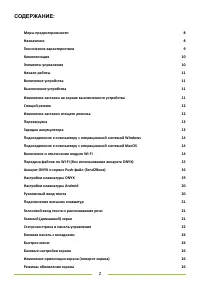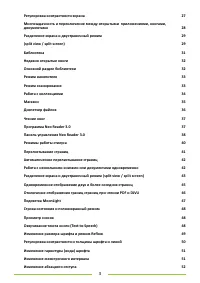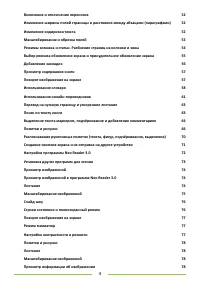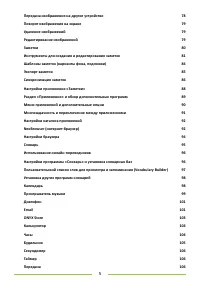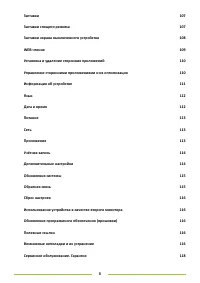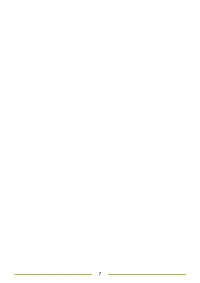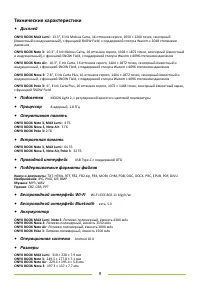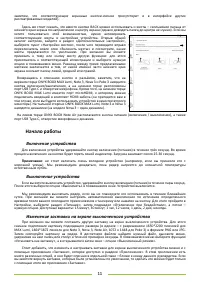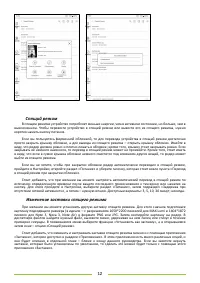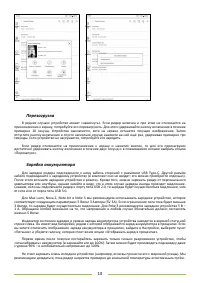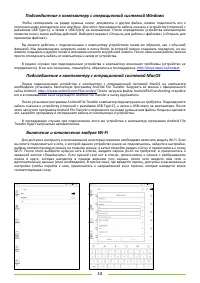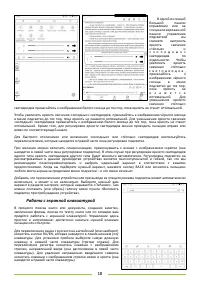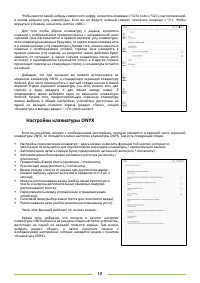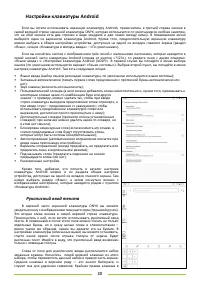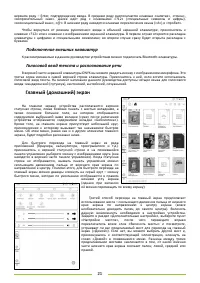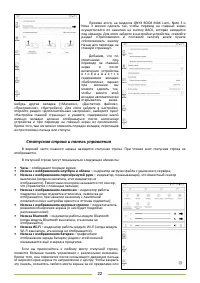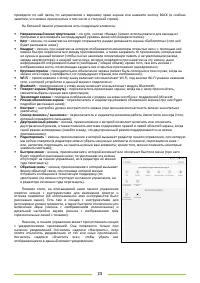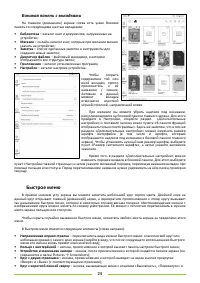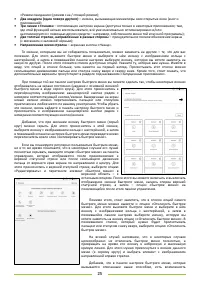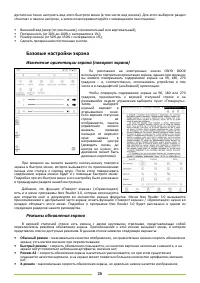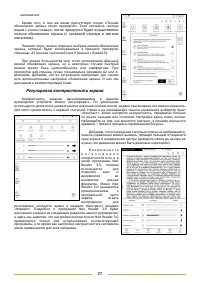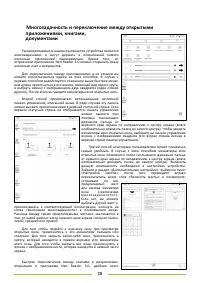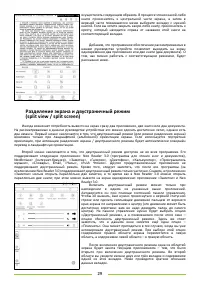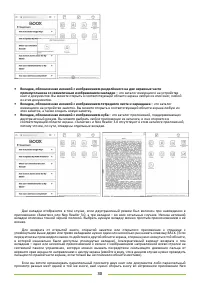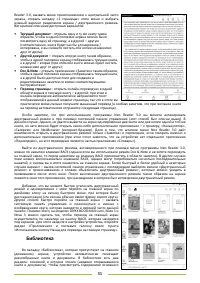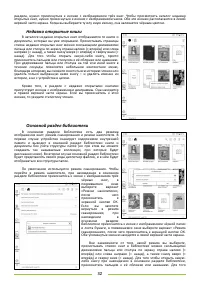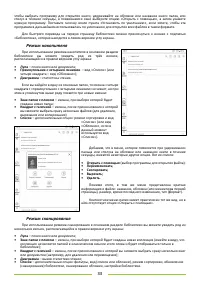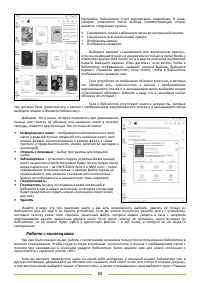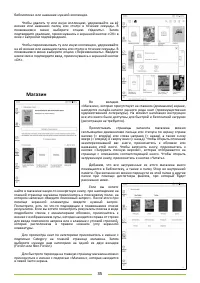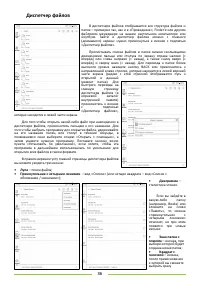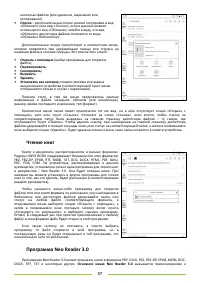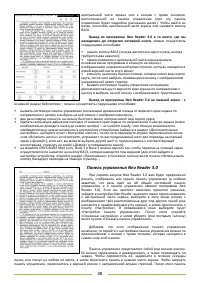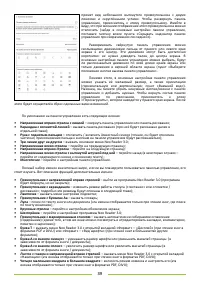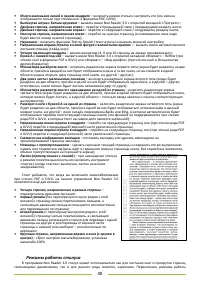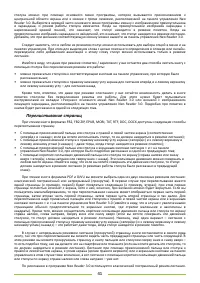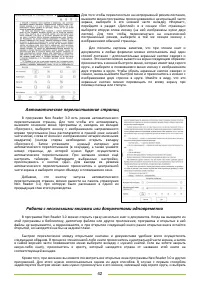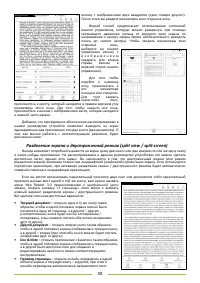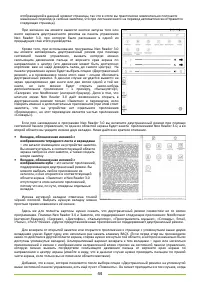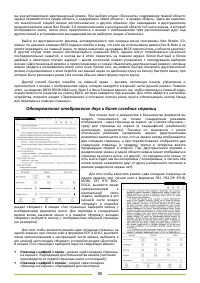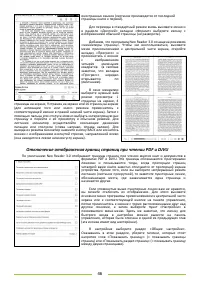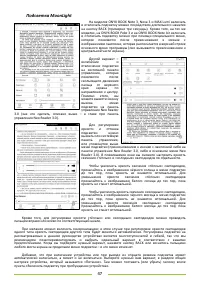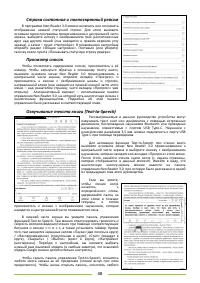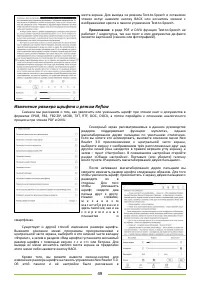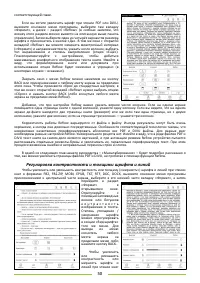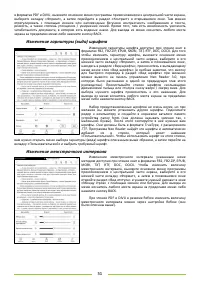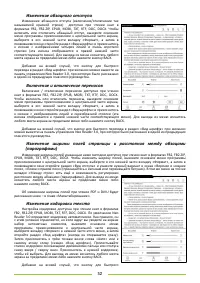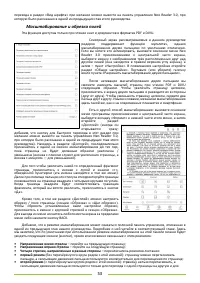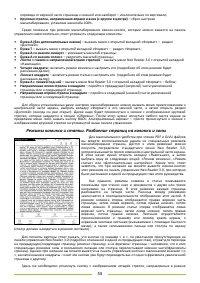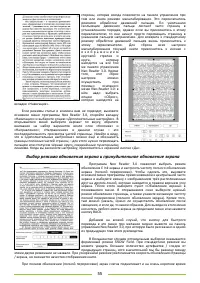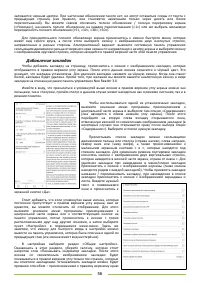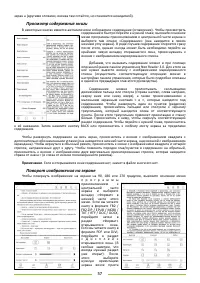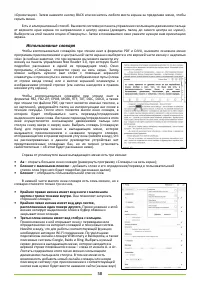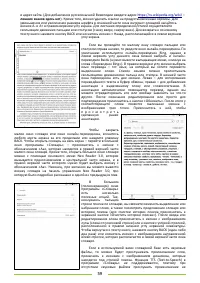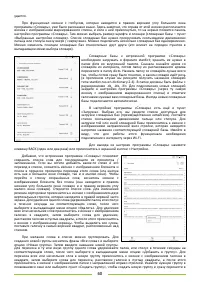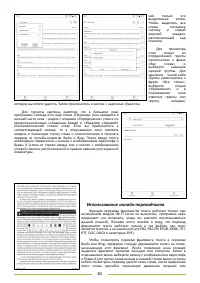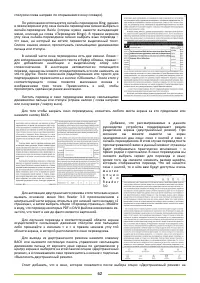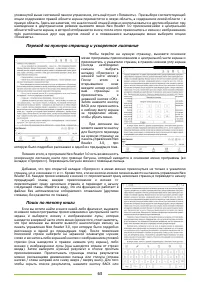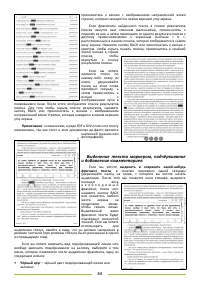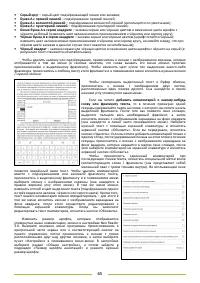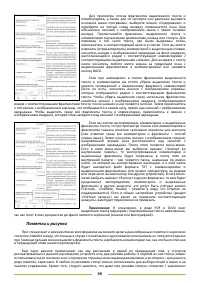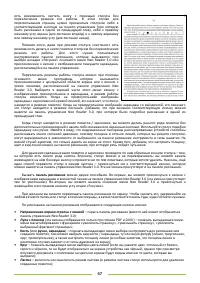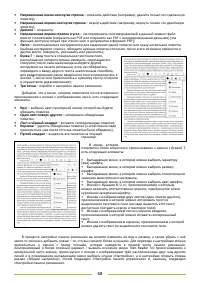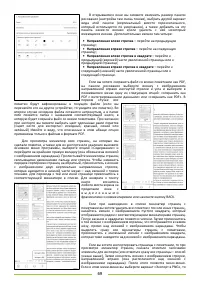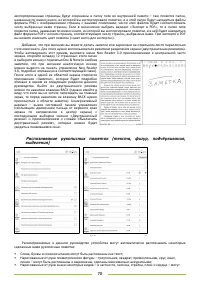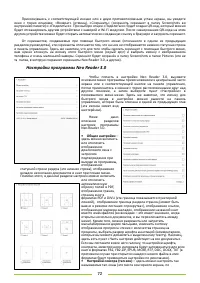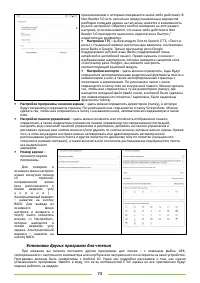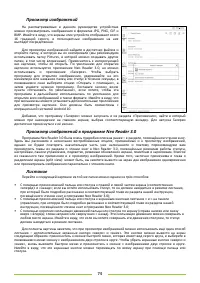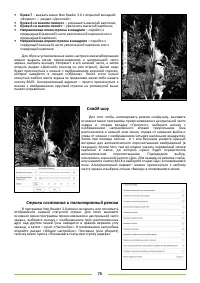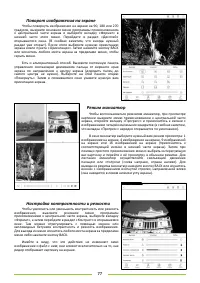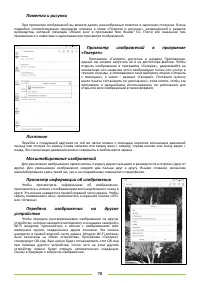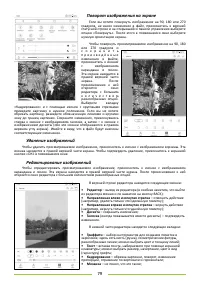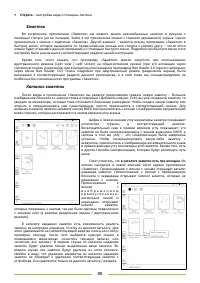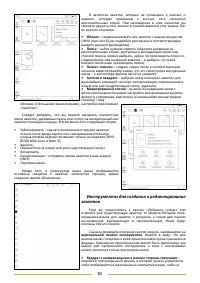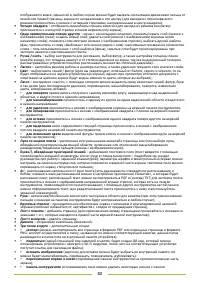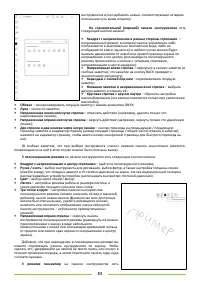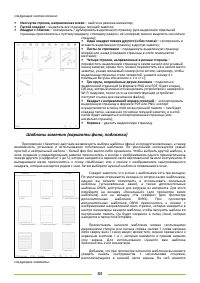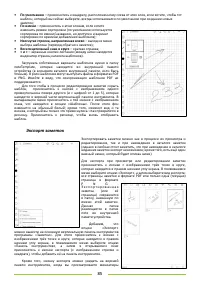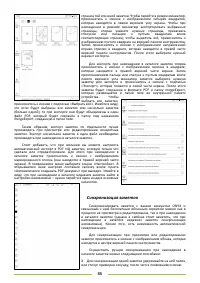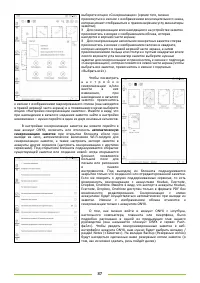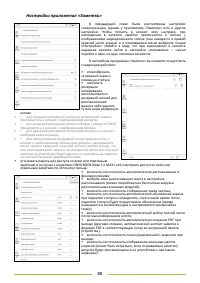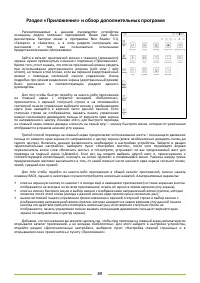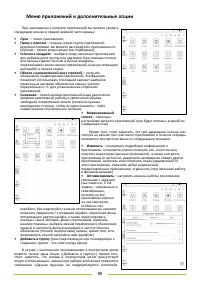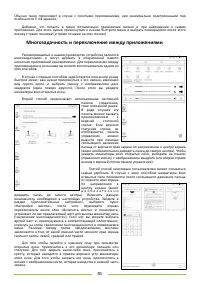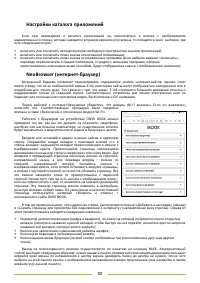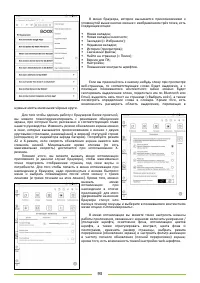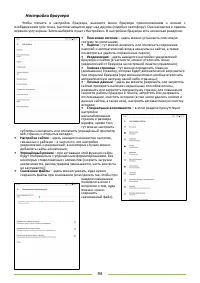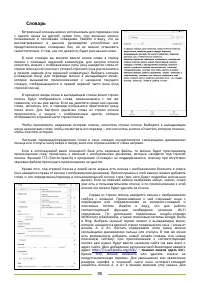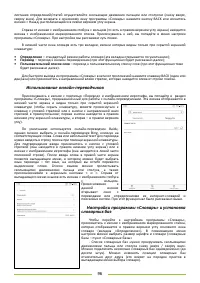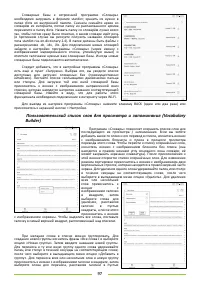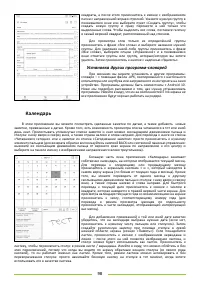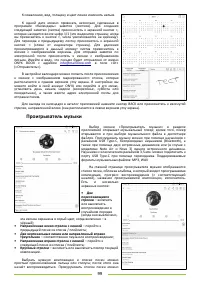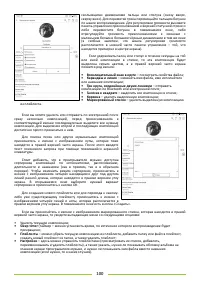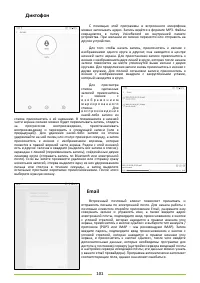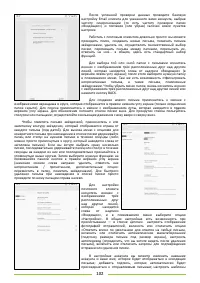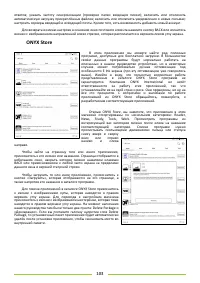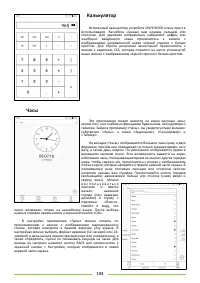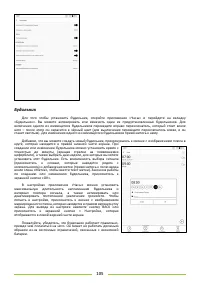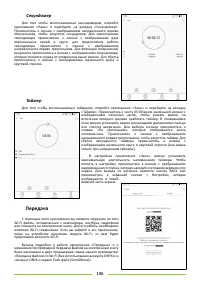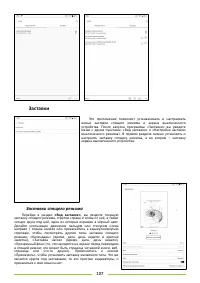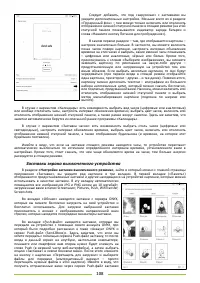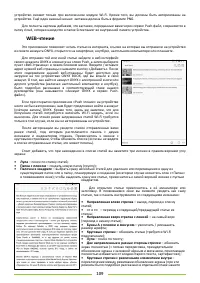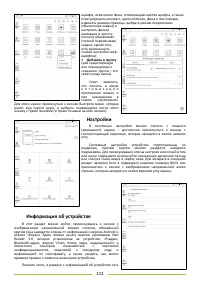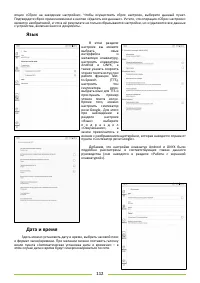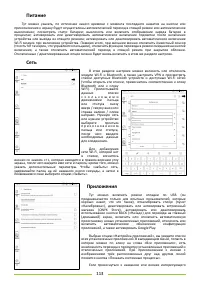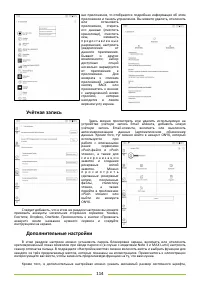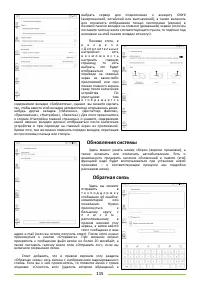Электронные книги ONYX BOOX MAX Lumi - инструкция пользователя по применению, эксплуатации и установке на русском языке. Мы надеемся, она поможет вам решить возникшие у вас вопросы при эксплуатации техники.
Если остались вопросы, задайте их в комментариях после инструкции.
"Загружаем инструкцию", означает, что нужно подождать пока файл загрузится и можно будет его читать онлайн. Некоторые инструкции очень большие и время их появления зависит от вашей скорости интернета.
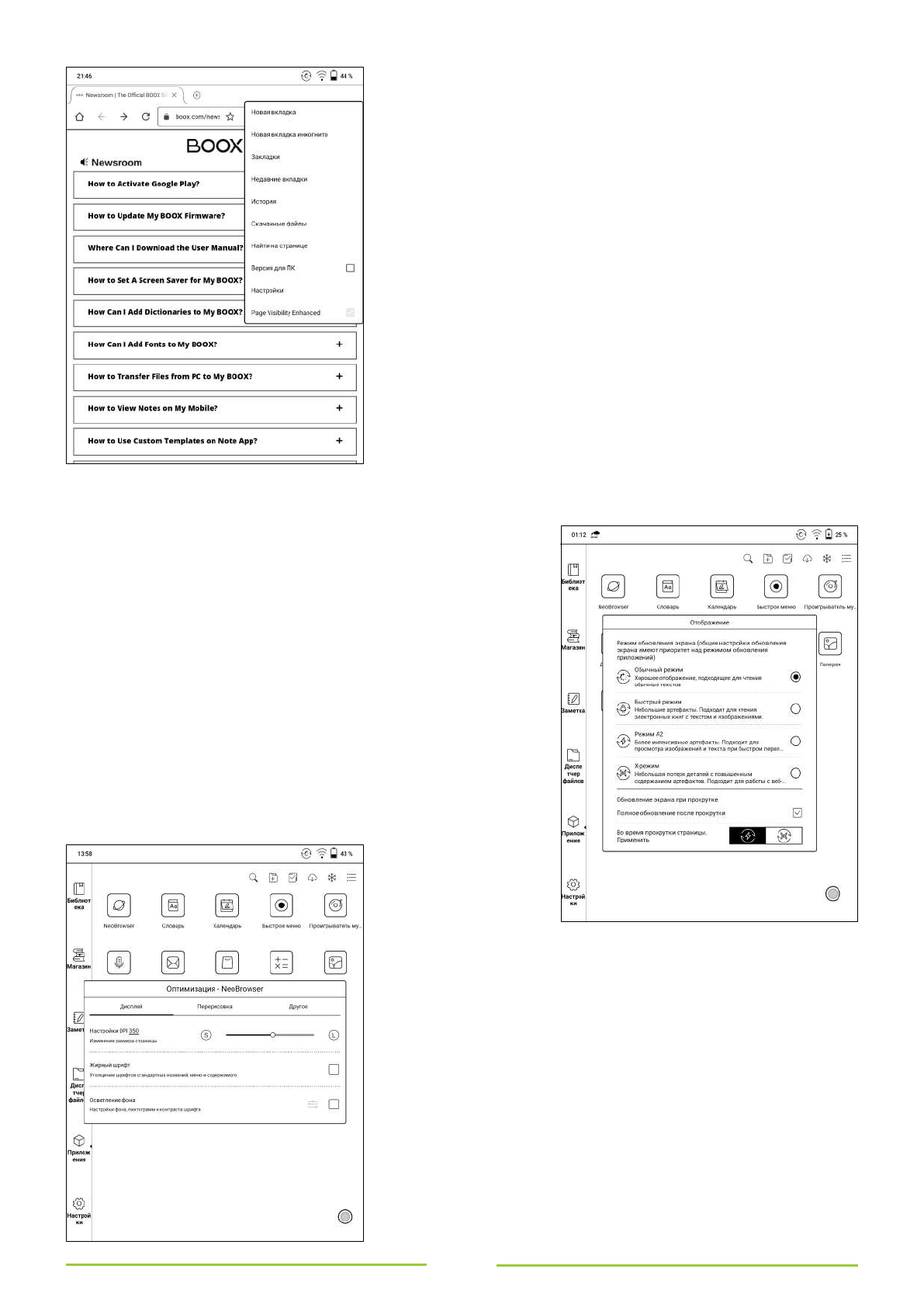
93
В меню браузера, которое вызывается прикосновением к
упомянутой выше кнопке-иконке с изображением трёх точек, есть
следующие опции:
• Новая вкладка;
• Новая вкладка инкогнито;
• Закладки (= Избранное);
• Недавние вкладки;
• История (просмотров);
• Скачанные файлы;
• Найти на странице (= Поиск);
• Версия для ПК;
• Настройки;
• Повышение контраста шрифтов.
Если вы прикоснётесь к какому-нибудь слову при просмотре
веб-страницы, то соответствующее слово будет выделено, а с
помощью появившегося контекстного меню можно будет
скопировать выделенное слово, поделиться им по Bluetooth или
Email, выделить весь текст на странице («Выбрать всё»), а также
посмотреть определение слова в словаре. Кроме того, есть
возможность расширить область выделения, перемещая в
нужные места маленькие чёрные круги.
Для того чтобы сделать работу с браузером более приятной,
вы можете поэкспериментировать с режимами обновления
экрана, про которые было рассказано в соответствующей главе
нашего руководства. Изменить режим обновления экрана можно
в окне, которые вызывается прикосновением к иконке с двумя
круговыми стрелками, размещённой в верхней статусной строке
(неподалеку от индикатора заряда батареи). Попробуйте режим
А2 и Х-режим, если скорость обновления экрана кажется вам
слишком низкой. Минимальное время отклика (то есть
максимальная скорость) достигается при использовании Х-
режима.
Помимо этого, вы можете вызвать меню оптимизации
приложения (в данном случае браузера), чтобы максимально
точно подстроить отображение страниц под свои вкусы и
потребности. Для того чтобы попасть в меню оптимизации при
нахождении в браузере, надо прикоснуться к иконке быстрого
меню и выбрать появившуюся после этого иконку с тремя
линиями (и тремя точками на этих линиях). Кроме того, можно
вызвать
меню
оптимизации
при
нахождении в списке
приложений: для этого
удерживайте на иконке
браузера стилус или
палец в течение секунды и выберите в появившемся контекстном
меню опцию «Оптимизировать».
В меню оптимизации вы можете тонко настроить нюансы
работы приложения, связанные с экраном: включить ужирнение /
утолщение шрифта, осветление фона, оптимизацию цветов
шрифта, а также отрегулировать контраст, цвета фона и
пиктограмм, изменить размер страницы, выбрать режим
перерисовки (обновления экрана) и настроить фильтр анимации
и частоту полного обновления (полной перерисовки) экрана;
кроме того, есть возможность тонкой настройки web-шрифтов.